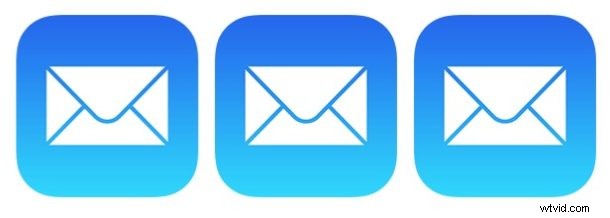
Pokud jste uživatelem iPhonu nebo iPadu s e-mailovým účtem Exchange nakonfigurovaným na vašem zařízení, můžete nastavit automatické odpovědi pro automatické zprávy „Mimo kancelář“ nebo zprávy s automatickou odpovědí o dovolené. Ve skutečnosti to znamená, že pokud vám někdo pošle e-mail, vaše zařízení iOS automaticky odpoví předem definovanou zprávou danému příjemci, obvykle řekne něco ve smyslu „Právě jsem pryč z kanceláře, pokud je to naléhavé, pak kontaktujte Santa Clause na čísle 1-555-555-5555“.
Tyto automatické e-mailové odpovědi jsou v některých pracovních prostředích poměrně běžné (nebo dokonce nezbytné), a pokud tedy máte zájem si je nastavit na svém iOS zařízení, čtěte dále.
Je důležité si uvědomit, že ne všechny e-mailové účty podporují funkci automatických odpovědí v systému iOS, a proto se zaměřujeme především na e-mailové účty Exchange. Pokud služba vašeho e-mailového účtu tuto funkci nepodporuje, nebude toto nastavení na vašich zařízeních existovat v nastavení iOS pro daný e-mailový účet. To se výrazně liší od Macu, kde nastavíte automatickou odpověď v Mail for Mac pro jakýkoli e-mailový účet. Mnoho poskytovatelů pošty vám navíc umožňuje nastavit automatickou odpověď na zprávy o dovolené nebo „mimo kancelář“ přímo na serveru nebo přes web, ale tento proces se u každého poskytovatele e-mailu liší, a proto zde nebude zahrnut.
Jak nastavit e-mailovou automatickou odpověď na iPhone a iPad
Zde je návod, jak nakonfigurovat funkci automatické odpovědi v kompatibilním e-mailovém účtu pro iOS:
- V zařízení iOS otevřete aplikaci Nastavení
- Vyberte „Účty a hesla“ (ve starších verzích systému iOS místo toho klepnete na „Pošta, kontakty, kalendáře“)
- Vyberte e-mailový účet, pro který chcete nakonfigurovat automatickou odpověď
- Posuňte se dolů a klepněte na „Automatická odpověď“
- Přepněte přepínač nastavení „Automatická odpověď“ do polohy ON
- Dále nastavte „Datum ukončení“, kdy chcete, aby se automatická odpověď zastavila (nebo ji nezapomeňte ručně vypnout sami)
- V části Zpráva pryč nastavte požadovanou automatickou odpověď na e-mail
- V případě potřeby upravte jakákoli další nastavení a poté klepnutím na tlačítko „Uložit“ nastavte automatickou odpověď pro e-mailový účet.
- Opusťte Nastavení jako obvykle
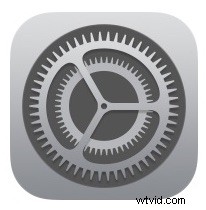
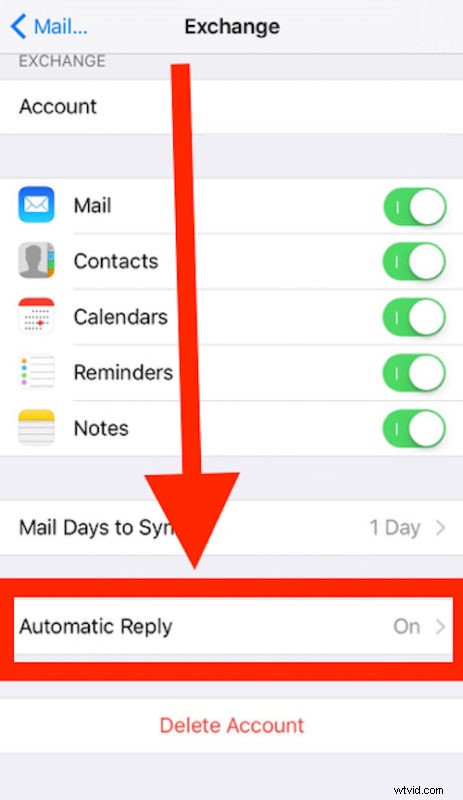
Pokud používáte více e-mailových účtů a chcete, aby každý z nich měl povolenou automatickou odpověď, budete muset tuto funkci povolit pro každý konkrétní účet.
Opět pamatujte, že ne všichni poskytovatelé e-mailových účtů a e-mailových služeb podporují funkci automatické odpovědi, takže se nebude jednat o funkci, která je dostupná ve všech e-mailových účtech v systému iOS. Někteří poskytovatelé e-mailových služeb třetích stran budou tyto funkce podporovat, pokud je nastavíte jako Exchange, takže pokud to chcete prozkoumat sami, můžete vždy přidat e-mailový účet do iOS jako účet Exchange, pokud se vás to týká.
V případě potřeby můžete také nastavit automatickou odpověď na e-mail na Mail pro Mac a jak již bylo zmíněno, můžete také nastavit automatické odpovědi přímo od mnoha poskytovatelů e-mailu na straně serveru.
Pokud jste během procesu konfigurace nenastavili datum ukončení, pamatujte, že pokud již nechcete, aby byla vaše e-mailová automatická odpověď aktivní, budete ji muset vypnout ručně. To lze provést pouhým návratem do aplikace Nastavení a opětovným vypnutím funkce „Automatická odpověď“.
